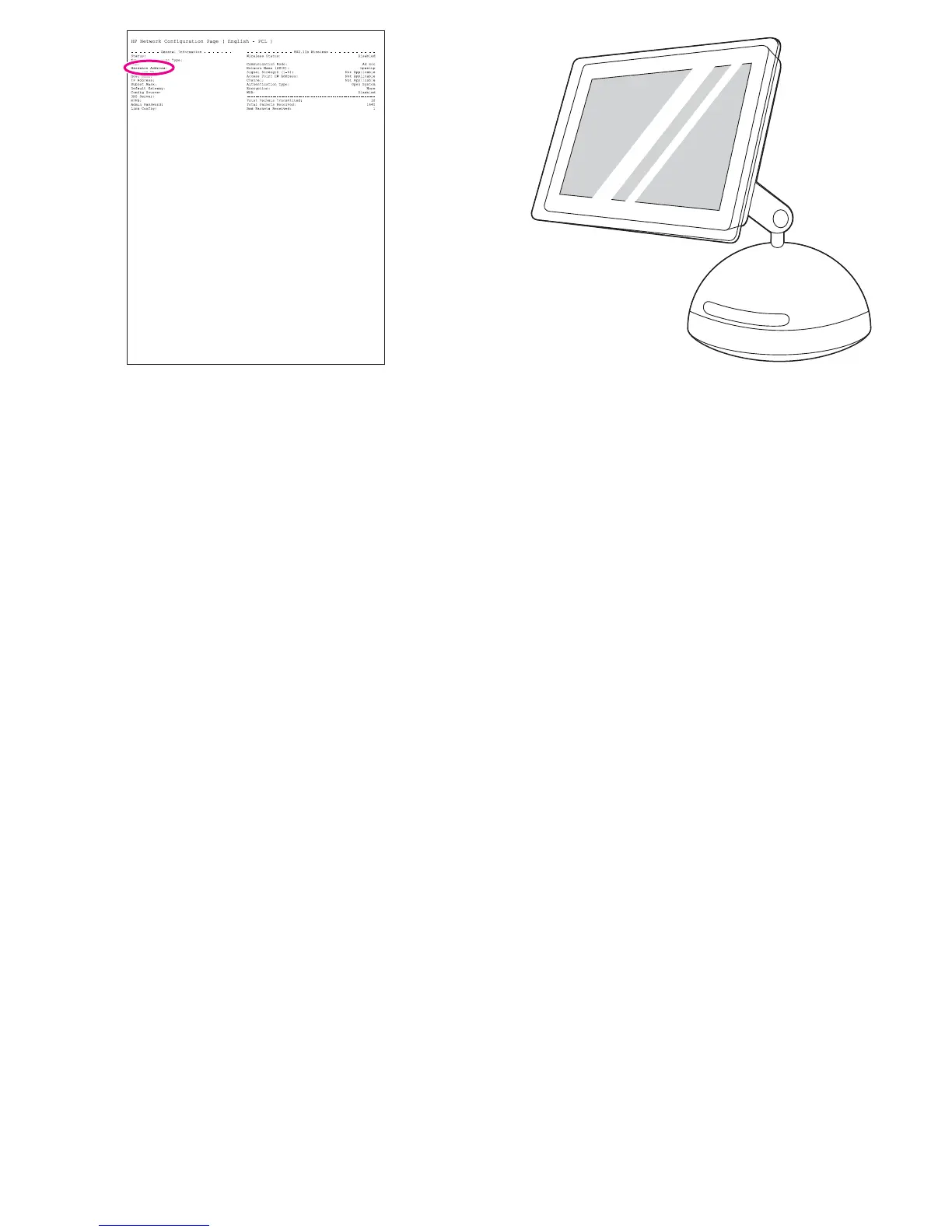For OS X's Rendezvous feature, on the HPJetdirect page, located
the hardware address (circled in the illustration above).
Za značajku Rendezvous OS X-a na stranici HP Jetdirect pronađite
adresu hardvera (zaokruženo na gornjoj ilustraciji).
U funkce Rendezvous v systému OS X vyhledejte na stránce HP
Jetdirect hardwarovou adresu (zakroužkovaná na obrázku).
OS X Rendezvous funkció esetében a HP Jetdirect oldalon keresse
meg a hardvercímet (a fenti illusztráción bekeretezett rész).
Wprzypadku funkcji Rendezvous w systemie OS X na stronie
HPJetdirect znajdź adres sprzętowy (zaznaczony na powyższej
ilustracji).
Pentru facilitatea Rendezvous a OS X, în pagina HP Jetdirect,
localizaţi adresa hardware (încercuită în figura de mai sus).
Vprípade zhromažďovacej funkcie voperačnom systéme OS X
vyhľadajte na strane HP Jetdirect hardvérovú adresu (na obrázku
vyššie je zakrúžkovaná).
Install the software. OS 9.1.x to 9.2.x: 1) Run the installer CD, and
then restart the computer. 2) Run the Apple Desktop Printer Utility
(HD/Applications/Utilities/Desktop Printer Utility). 3) Double-click
Printer (LPR). Next to LPR Printer Selection, click Change. 4) Type
the printer IP address, and then click Verify.
Instaliranje softvera. OS 9.1.x do 9.2.x: 1)Pokrenite CD s
programom za instaliranje i ponovo pokrenite računalo. 2) Pokrenite
uslužni program Apple Desktop Printer iz HD/Applications/Utilities.
3) Dvaput pritisnite Printer (LPR). Pored USB Printer Selection,
pritisnite Change. 4) Upišite IP adresu pisača a zatim pritisnite Verify.
Instalace softwaru Systém OS 9.1.x až 9.2.x: 1) Spusťte instalační
disk CD a restartujte počítač . 2) Spusťte nástroj Tiskárna na ploše
(ve složce HD/Applications/Utilities/Desktop Printer Utility). 3)
Poklepejte na položku Tiskárna (LPR). Klepněte na tlačítko Změnit
vedle položky Výběr tiskárny LPR . 4) Zadejte adresu IP tiskárny a
klepněte na tlačítko Ověřit.
A szoftver telepítése. OS 9.1.x - 9.2.x: 1) Futtassa a telepítő CD-t,
majd indítsa újra a számítógépet. 2) Futtassa az Apple Asztali
nyomtató segédprogramot (HD/Alkalmazások/Segédprogramok/
Asztali nyomtató segédprogram). 3) Kattintson duplán a Nyomtató
(LPR) elemre. Az LPR Nyomtató kiválasztása mellett kattintson a
Módosítás gombra. 4) Gépelje be a nyomtató IP-címét, majd
kattintson az Ellenőrzés opcióra.
Instalowanie oprogramowania. System operacyjny OS 9.1.x do
9.2.x: 1)Uruchom dysk CD-ROM zawierający program instalacyjny
iponownie uruchom komputer. 2)Uruchom narzędzie drukarki na
pulpicie Apple zlokalizacji HD/Applications/Utilities/Desktop Printer
Utility. 3)Dwukrotnie kliknij ikonę Printer (LPR). Przy opcji USB
Printer Selection kliknij przycisk Change. 4)Wprowadź adres IP
drukarki, anastępnie kliknij przycisk Verify.
Instalaţi software-ul. OS 9.1.x - 9.2.x: 1) Rulaţi CD-ul de instalare,
apoi reporniţi calculatorul. 2) Rulaţi Apple Desktop Printer Utility
(HD/Applications/Utilities/Desktop Printer Utility). 3) Faceţi dublu clic
pe Printer (LPR). În dreptul LPR Printer Selection, faceţi clic pe
Change. 4) Selectaţi adresa IP a imprimantei, apoi faceţi clic pe
Verify.
Nainštalujte softvér. OS 9.1.x až 9.2.x: 1) Spustite inštalačný disk
CD apotom reštartujte počítač. 2) Spustite nástroj Apple Desktop
Printer Utility (HD/Applications/Utilities/Desktop Printer Utility). 3)
Dvakrát kliknite na položku Printer (LPR)). Vedľa položky LPR
Printer Selection kliknite na tlačidlo Change. 4) Zadajte adresu IP
tlačiarne apotom kliknite na tlačidlo Verify.
30
